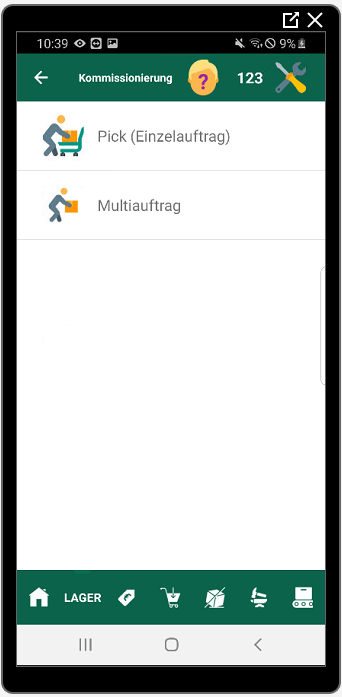OmniMDE:AppBereichKommissionierung: Unterschied zwischen den Versionen
Zur Navigation springen
Zur Suche springen


AF (Diskussion | Beiträge) Keine Bearbeitungszusammenfassung |
AF (Diskussion | Beiträge) Keine Bearbeitungszusammenfassung |
||
| (2 dazwischenliegende Versionen desselben Benutzers werden nicht angezeigt) | |||
| Zeile 1: | Zeile 1: | ||
{{#invoke:Infobox|ShowInfoBoxOmniMDE}} | {{#invoke:Infobox|ShowInfoBoxOmniMDE}} | ||
{{DISPLAYTITLE:Bereich: Kommissionierung}} | {{DISPLAYTITLE:Bereich: Kommissionierung}} | ||
Wenn der Bereich '''Lager''' [https://wiki.htk.de/OmniMDE:Lizenzierung Lizensiert] wurde und Sie im App-Bereich [https://wiki.htk.de/OmniMDE:AppBereichLager Lager] den Menüeintrag '''Kommissionierung''' gewählt haben: | |||
''' | |||
<br/><br/> | <br/><br/> | ||
<li style="display: inline-block;">[[File: | <li style="display: inline-block;">[[File:Omnimde bereich lager Kommissionierubng navigation.png|250px|RTENOTITLE]]</li> | ||
<br/> | <br/> | ||
stehen Ihnen aktuell folgende App-Funktionen zur Verfügung: | |||
<br/><br/> | <br/><br/> | ||
<li style="display: inline-block;">[[File: | <li style="display: inline-block;">[[File:Omnimde bereich lager kommissionierung.png|250px|RTENOTITLE]]</li> | ||
<br/> | |||
<br | |||
= | :<span style="font-size:150%;>{{#fas:book-atlas}}</span> [https://wiki.htk.de/OmniMDE:AppFunktionKommissionierungPickEinzelauftrag Funktion: Pick (Einzelauftrag)] | ||
:<span style="font-size:150%;>{{#fas:book-atlas}}</span> [https://wiki.htk.de/OmniMDE:AppFunktionKommissionierungMultiauftrag Funktion: Multiauftrag] | |||
= | |||
Aktuelle Version vom 13. Juni 2024, 03:38 Uhr
 OmniMDE Logo | |
| Hersteller | HTK GmbH & Co. KG |
|---|---|
| Erstrelease | 26.08.2016 |
| Akt. Version | R202209RC10 - 20.12.2024 |
| Webseite | http://www.omnimde.de |
Wenn der Bereich Lager Lizensiert wurde und Sie im App-Bereich Lager den Menüeintrag Kommissionierung gewählt haben:
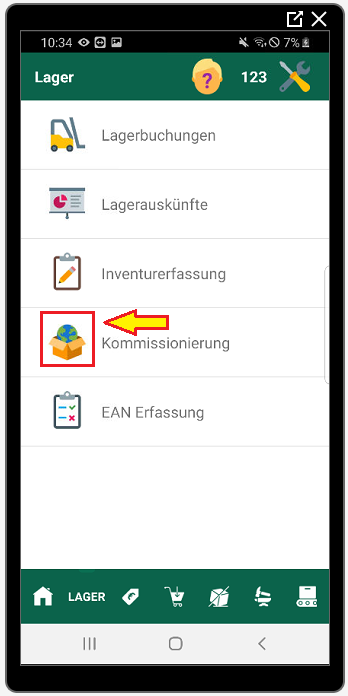
stehen Ihnen aktuell folgende App-Funktionen zur Verfügung: